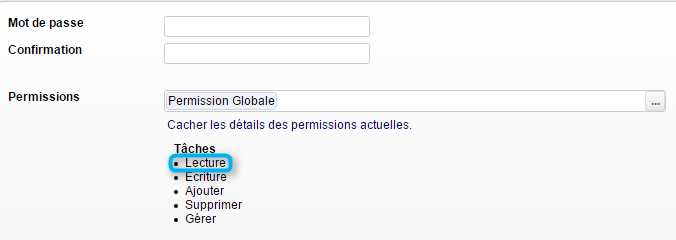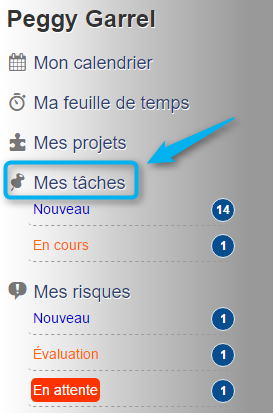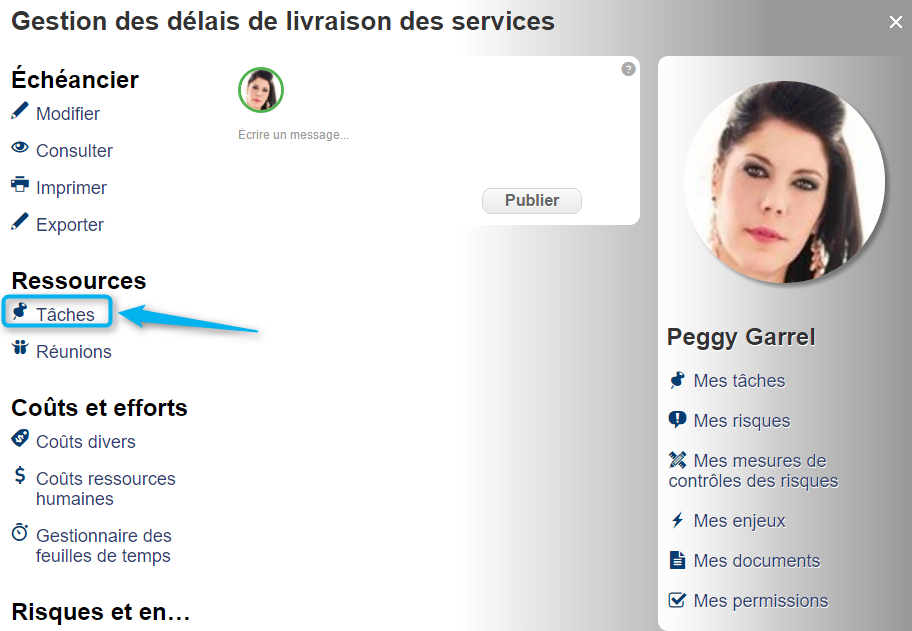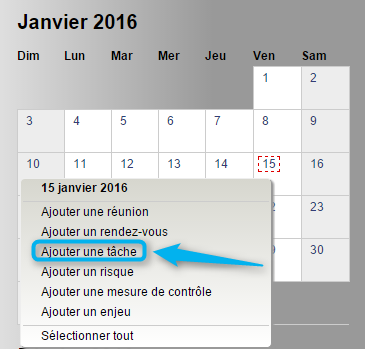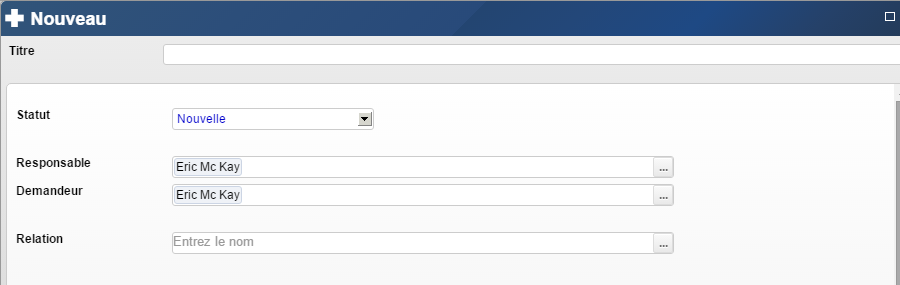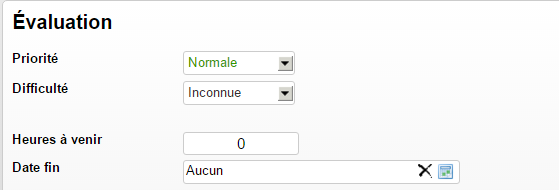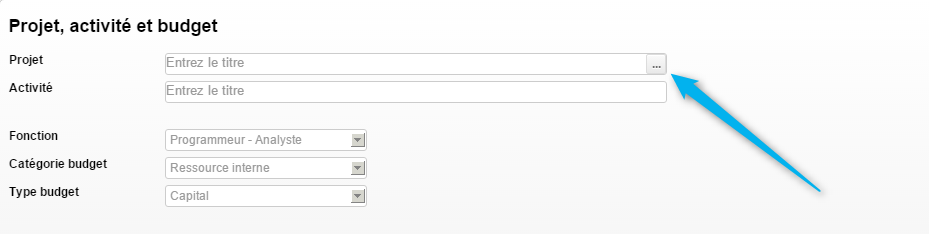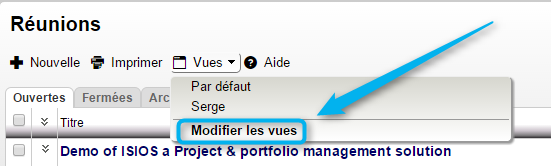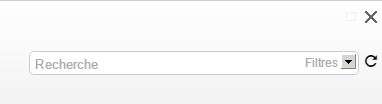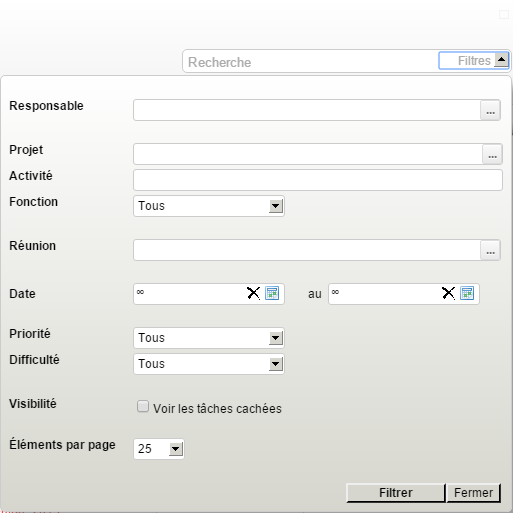Tâches : Différence entre versions
(→Statut) |
|||
| Ligne 46 : | Ligne 46 : | ||
[[Image:Taches tableau de bord.png|center|frame|Accès via le tableau de menu corporatif]] | [[Image:Taches tableau de bord.png|center|frame|Accès via le tableau de menu corporatif]] | ||
| + | |||
=== Tableau de bord personnel === | === Tableau de bord personnel === | ||
| Ligne 100 : | Ligne 101 : | ||
Pour plus de détails concernant la personnalisation d'une liste, référez-vous à la section [[Ergonomie des listes#Personnaliser les onglets|Personnaliser les listes]]. | Pour plus de détails concernant la personnalisation d'une liste, référez-vous à la section [[Ergonomie des listes#Personnaliser les onglets|Personnaliser les listes]]. | ||
</div> | </div> | ||
| + | |||
=== Responsable === | === Responsable === | ||
| Ligne 172 : | Ligne 174 : | ||
* une catégorie de budget | * une catégorie de budget | ||
* un type de budget | * un type de budget | ||
| + | |||
[[Image:Taches informations complementaires.png|center|frame|Informations complémentaires]] | [[Image:Taches informations complementaires.png|center|frame|Informations complémentaires]] | ||
| Ligne 205 : | Ligne 208 : | ||
<div class="note"> | <div class="note"> | ||
| − | Pour plus de détails concernant | + | Pour plus de détails concernant la personnalisation d'une liste, référez-vous à la section [[Ergonomie des listes#Personnaliser les onglets|Personnaliser les listes]]. |
</div> | </div> | ||
| Ligne 223 : | Ligne 226 : | ||
<div class="note"> | <div class="note"> | ||
| − | Pour plus de détails concernant | + | Pour plus de détails concernant la personnalisation d'une liste, référez-vous à la section [[Ergonomie des listes#Personnaliser les onglets|Personnaliser les listes]]. |
</div> | </div> | ||
| Ligne 241 : | Ligne 244 : | ||
:;Heures budgétées, heures travaillées, heures projetées | :;Heures budgétées, heures travaillées, heures projetées | ||
: Dans le cas où la tâche est associée à un élément de projet, vous pouvez afficher les éléments de budget qui lui sont associés. | : Dans le cas où la tâche est associée à un élément de projet, vous pouvez afficher les éléments de budget qui lui sont associés. | ||
| − | |||
| Ligne 250 : | Ligne 252 : | ||
<div class="note"> | <div class="note"> | ||
| − | Pour plus de détails concernant la | + | Pour plus de détails concernant la personnalisation d'une liste, référez-vous à la section [[Ergonomie des listes#Personnaliser les onglets|Personnaliser les listes]]. |
</div> | </div> | ||
| − | |||
Version du 23 mars 2016 à 07:21
Une tâche est, par définition, une action qu'un individu doit poser dans un délai donné. Elle constitue le fractionnement élémentaire du travail à fournir pour produire un résultat. ISIOS offre des outils pour gérer et faire le suivi de vos tâches.
Bien qu'ISIOS gère aussi les tâches générales, vous avez la possibilité d'associer une tâche à des événements spécifiques via les outils suivants :
Sommaire
Accès à l'outil
Permissions requises
Pour pouvoir accéder à liste des tâches, la permission suivante est requise :
- Dans les permissions globales : sélectionner Lecture au niveau de la ligne des Tâches
Pour plus d'informations, consultez la section sur la Gestion des permissions
L'outil de gestion des tâches peut être accédé à partir des différents endroits suivants :
- Menu corporatif
- Tableau de bord personnel
- Tableau de bord d'un projet
- Calendrier
Menu corporatif
Pour accéder à l'outil de gestion des tâches, cliquez sur le lien situé dans la boîte Ressources :
Tableau de bord personnel
Pour accéder à l'outil de gestion des tâches, cliquez sur le lien situé dans la boîte Ressources :
Tableau de bord d'un projet
Pour accéder à l'outil de gestion des tâches, cliquez sur le lien situé dans la boîte Ressources :
Calendrier
Pour accéder à l'outil de gestion des tâches via le calendrier, cliquez avec le bouton droit de la souris dans le calendrier, à la date choisie :
Informations de bases
Afin de vous permettre de gérer adéquatement vos tâches, ISIOS vous fournit un formulaire complet que nous avons séparé en section afin de vous permettre de mieux saisir les nuances de chacune d'entre-elles. Ainsi, nous commençons avec ce que nous pouvons nommer les informations de base :
Statut
Les statuts d'une tâche sont des champs configurables, basés sur des états bien précis.
Les états actifs sont :
- Nouveau
- En cours de réalisation
- En attente
L'état inactif est :
- Terminé
- Fermé
Pour plus de détails concernant la personnalisation d'une liste, référez-vous à la section Personnaliser les listes.
Responsable
Le responsable est celui qui devra effectuer la tâche et s'assurer de la fermer une fois celle-ci terminée.
Demandeur
Le demandeur est celui qui vous a assigné la tâche.
Relation
Ce champ permet d'associer la tâche à une relation (client, fournisseur, partenaire...).
Évaluation
Afin de mieux évaluer la tâche, ISIOS vous propose d'établir la priorité et la proximité de la tâche :
Priorité
La tâche peut avoir les priorités suivantes :
- Élevé
- Normale
- Faible
Difficulté
Vous pouvez choisir parmi différentes difficultés pour décrire votre tâche :
- Inconnue
- Très facile
- Facile
- Moyen
- Difficile
- Très difficile
Description du travail
La section suivante permet de décrire en détail la tâche :
Description
Ce champ permet d'ajouter une description plus détaillée de la tâche.
Documents
Cet outil permet d'ajouter des fichiers extérieurs ayant le potentiel de bonifier la documentation de la tâche.
Informations complémentaires
Vous pouvez associer une tâche à :
- un projet
- une activité
- une fonction
- une catégorie de budget
- un type de budget
Suivis
Cette section permet de définir des suivis pour la tâche en cours.
Vous pouvez ajouter un ou plusieurs suivis à la tâche. Pour ce faire, simplement cliquer sur Ajouter et remplir les champs suivants :
- Date
- Complété
- Commentaires
Autres champs disponibles
ID
- Un numéro (ID) est attribué à chacune des tâches.
Créateur
- Vous pouvez renseigner le créateur de la tâche.
Heures budgétisées
- Vous pouvez renseigner le nombre d'heures budgétisées pour effectuer la tâche.
Pour plus de détails concernant la personnalisation d'une liste, référez-vous à la section Personnaliser les listes.
Interface de la liste des tâches
L'outil de gestion des tâches est présenté sous forme de liste. Comme vous le savez peut-être, la plupart des listes d'ISIOS partagent les mêmes propriétés et fonctions de bases. Dans cette section, nous vous présenterons les spécificités de la liste des projets :
Gérer les vues
Pour gérer les champs, cliquez sur l'onglet Vues et sélectionnez Modifier les vues :
Pour plus de détails concernant la personnalisation d'une liste, référez-vous à la section Personnaliser les listes.
- Création
- Affiche la date de création du risque.
- Prochain suivi
- Le prochain suivi est le résultat d'un calcul du système qui affichera le premier suivi non complété, relié à ce risque.
- Heures à venir
- Cette colonne affiche le nombre d'heures à venir, basée sur le plan de projet.
- Heures budgétées, heures travaillées, heures projetées
- Dans le cas où la tâche est associée à un élément de projet, vous pouvez afficher les éléments de budget qui lui sont associés.
Onglets
Les onglets de la liste sont une reproduction exacte des différents statuts que vous avez définis pour la tâche.
Pour plus de détails concernant la personnalisation d'une liste, référez-vous à la section Personnaliser les listes.
Recherche
Afin de trouver rapidement une tâche parmi une liste exhaustive, un moteur de recherche est mis à votre disposition.
Filtres
Comme pour les onglets, la liste des tâches possèdes des filtres spécifiques. Ainsi, cet outil regroupe une série de filtres pouvant être combinés afin de créer un effet d'entonnoir permettant ainsi de retrouver un risque précis :
- Responsable
- Filtrer par le nom du responsable.
- Projet
- Filtrer la liste par projet spécifique.
- Activité
- Filtrer la liste par activité.
- Fonction
- Filtrer la liste par fonction des ressources assignées.
- Réunion
- Filtrer la liste par les réunions contenant la ou les tâches recherchées.
- Date
- Filtrer la liste par une intervalle de date de suivis.
- Priorité
- Il est possible de filtrer la liste par la priorité, plus spécifiquement avec les valeurs suivantes :
- Élevée
- Normale
- Faible
- Difficulté
- Il est possible de filtrer la liste par la difficulté, plus spécifiquement avec les valeurs suivantes :
- Négligeable
- Faible
- Acceptable
- Assez Élevé
- Trop élevé